ghost win7找不到音频设备怎么解决
发布时间:2016-08-04 14:25:29 浏览数:
ghost win7用户最近发现电脑发不出声音,这样用户感到很郁闷,最后查了找不到音频设备,这是怎么回事?ghost win7找不到音频设备怎么解决?需要怎么快速解决这个问题?下面就跟大家说说解决方法。
ghost win7找不到音频设备的解决方法:
1、电脑声卡损坏。
由于目前一般都是主板上集成了声卡,集成的声卡一般出现损坏的概率也不大。
2、病毒破坏,如损坏音乐播放的系统文件与驱动等。
3、音频设备服务被禁用。
4、那么电脑没有音频设备怎么办?首先我们从简单问题开始入手,首先使用杀毒软件对电脑进行全盘扫描,查看是否存在电脑病毒搞破坏的。确保无病毒后我们进入电脑设备管理(方法是:进入我的电脑 --空白区域 右键鼠标选择 属性---选择硬件--再选择--设备管理)如下图:
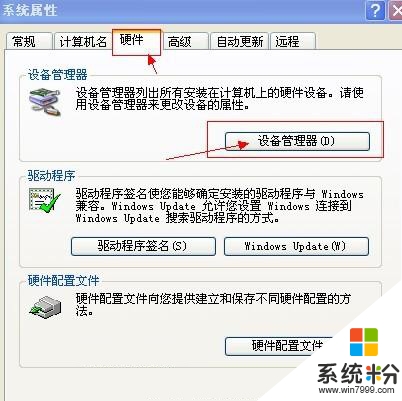
5、进入设备管理的方法
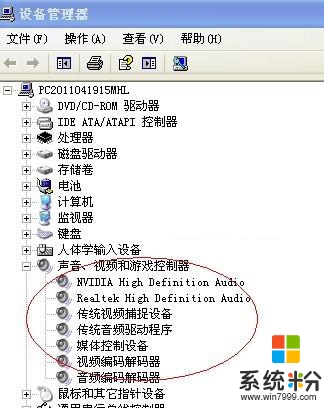
6、正常的音频设备
如上图所示的为正常情况下的声卡设备与驱动,如果有声卡设备不正常,其设备前面会有黄色感叹号,当有黄色感叹号就说明有驱动问题,需要更新或重新安装声卡驱动,关于声卡的驱动安装建议阅读:如何安装声卡驱动? 电脑没声音声卡驱动安装教程。
如果以上问题都被排除,那么可能是音频设备服务被关闭了,解决办法如下:开始--运行(windows7运行在哪?) -在运行命令框中输入services.msc并回车,打开服务。然后找到windows Audio服务,右键点击,查看属性,将启动类型设置为“自动”,点击服务状态下面的“启动”按钮即可。